ホームページの作り方とHTMLを基礎から学ぶ初心者ガイド

ホームページの作り方とhtmlを学ぶためには、HTMLとCSSの基本を理解することが重要です。HTMLはページの構造を作り、CSSはそのデザインを整える役割を果たします。この2つを学ぶことで、あなたは自分だけのオリジナルなWebページを作れるようになります。特に初心者にとって、HTMLとCSSは他のプログラミング言語と比べて習得が簡単です。毎日少しずつ学習を続けることで、短期間で基礎スキルを身につけることが可能です。
重要ポイント
- HTMLはウェブページの構造を作り、CSSはそのデザインを整える役割を果たします。
- 毎日少しずつ学ぶことで、短期間でHTMLとCSSの基礎スキルを身につけることが可能です。
- 視覚的な魅力を高めるために、CSSを使って色やフォント、レイアウトを調整しましょう。
- 初心者は、オンライン教材やプログラミングスクールを活用して効率的に学習を進めることができます。
- 簡単なプロジェクトから始めることで、実践的なスキルを身につけ、自信を持って次のステップに進めます。
- ホームページを公開するためには、ドメインとサーバーを選び、ファイルをアップロードする必要があります。
- 継続的に学びながら実践することが、成功への鍵です。
ホームページの作り方とHTMLとCSSの基礎
HTMLとCSSの役割と違い
ホームページを作成する際、HTMLとCSSはそれぞれ異なる役割を果たします。HTMLはウェブページの骨格を作る言語です。例えば、見出しや段落、画像、リンクなど、ページ内の要素を定義します。一方、CSSはその骨格にデザインを加えるための言語です。文字の色やサイズ、背景色、レイアウトなどを設定し、視覚的に魅力的なページを作り上げます。
例: HTMLで作成した見出しに対して、CSSを使ってフォントサイズや色を変更することで、より目を引くデザインに仕上げることができます。
HTMLとCSSはそれぞれ独立した役割を持ちながらも、連携することで効果的なウェブページを構築します。HTMLがコンテンツの意味や構造を提供し、CSSがその見た目を整えることで、ユーザーにとって使いやすく、魅力的なデザインが実現します。
なぜHTMLとCSSの両方が必要なのか
ホームページを作成する際、HTMLだけでは不十分です。HTMLはページの構造を定義しますが、デザインやスタイルを設定する機能はありません。例えば、HTMLだけで作成されたページは、文字や画像が単純に並んでいるだけの無機質なものになります。
CSSを組み合わせることで、ページのデザインを自由にカスタマイズできます。背景色を変更したり、文字の配置を調整したりすることで、ユーザーにとって見やすく、印象的なページを作成できます。
以下は、HTMLとCSSを両方使用する利点の一部です:
- 視覚的な魅力: CSSを使うことで、色やフォント、レイアウトを調整し、プロフェッショナルなデザインを実現できます。
- 効率的な管理: CSSを使用すると、複数のページで一貫したデザインを簡単に適用できます。
- ユーザー体験の向上: デザインが整ったページは、訪問者にとって使いやすく、情報を見つけやすくなります。
ポイント: HTMLとCSSを組み合わせることで、ホームページの作り方とhtmlの基本をしっかりと学び、実践することが可能になります。
HTMLとCSSは、それぞれの役割を理解し、適切に活用することで、初心者でも効率的にホームページを作成できます。この2つを学ぶことは、ウェブデザインの第一歩です。
ホームページ作成の準備
ホームページを作成するためには、適切なツールと環境を整えることが重要です。初心者でも簡単に始められる方法を知ることで、スムーズに学習を進められます。
必要なツールと環境設定
ホームページ制作を始めるには、以下のツールと環境を準備してください。
-
テキストエディタ
コードを書くためのテキストエディタが必要です。無料で使える「Visual Studio Code」や「Atom」などが初心者におすすめです。これらのエディタは、コード補完機能やカラーハイライト機能があり、効率的に作業できます。 -
Webブラウザ
作成したホームページを確認するために、Google ChromeやFirefoxなどのWebブラウザを用意してください。ブラウザの「開発者ツール」を使うと、コードの動作を確認しやすくなります。 -
基本的な環境設定
テキストエディタをインストールしたら、HTMLとCSSファイルを保存するフォルダを作成します。フォルダ内に「index.html」や「style.css」などのファイルを作成し、プロジェクトを整理しましょう。
ヒント: 初心者の方は、オンラインのコードエディタ(例: CodePen)を使うと、インストール不要で簡単に始められます。
初心者でも簡単に始められる方法
初心者がホームページ制作を始める際、以下の方法を試してみてください。
-
オンライン教材を活用する
無料のチュートリアルサイトや動画を利用すると、HTMLとCSSの基本を効率的に学べます。例えば、「Progate」や「ドットインストール」などのプラットフォームは、初心者向けの教材が充実しています。 -
プログラミングスクールを検討する
短期間でスキルを習得したい場合、プログラミングスクールに通うのも一つの方法です。費用はかかりますが、専門家の指導を受けながら学べるため、効率的に学習を進められます。 -
小さなプロジェクトから始める
最初は簡単なホームページを作成してみましょう。例えば、自己紹介ページや趣味を紹介するページを作ると、実践的なスキルが身につきます。 -
毎日少しずつ学ぶ
毎日30分でも学習を続けることで、基礎をしっかりと身につけられます。継続的な学習が成功の鍵です。
ポイント: ホームページの作り方とhtmlを学ぶ際、焦らずに一歩ずつ進めることが大切です。小さな成功体験を積み重ねることで、自信を持って次のステップに進めます。
これらの方法を実践することで、初心者でも無理なくホームページ制作を始められます。準備を整えたら、次はHTMLの基本構造を学びましょう。
HTMLの基本構造
HTMLの基本構造を理解することは、ホームページ制作の第一歩です。HTMLは、ウェブページの骨組みを作るための言語であり、すべての要素がこの構造に基づいて配置されます。ここでは、HTMLの基本タグと、リストやリンク、画像の挿入方法について学びます。
HTMLの基本タグ
HTMLの基本タグは、ウェブページを構成するための最も重要な要素です。これらのタグを使いこなすことで、ページの構造を明確にし、情報を整理できます。以下に、よく使われる基本タグを紹介します。
-
<html>タグ HTML文書全体を囲むタグです。このタグの中に、すべてのHTMLコードが記述されます。 -
<head>タグ ページのメタ情報を記述する部分です。タイトルや文字コード、外部CSSファイルのリンクなどを指定します。 -
<title>タグ ページのタイトルを設定します。このタイトルは、ブラウザのタブに表示されます。 -
<body>タグ ページのメインコンテンツを記述する部分です。見出しや段落、画像など、ユーザーが実際に目にする要素が含まれます。 -
<h1>から<h6>タグ 見出しを作成するためのタグです。<h1>が最も重要な見出しで、<h6>が最も小さな見出しです。 -
<p>タグ 段落を作成するためのタグです。文章を整理して読みやすくします。 -
<div>タグ コンテンツをグループ化するためのタグです。CSSでスタイルを適用する際に便利です。
ヒント: タグは必ず開始タグ(例:
<p>)と終了タグ(例:</p>)で囲む必要があります。一部のタグ(例:<img>)は終了タグを持たない場合もあります。
リストやリンク、画像の挿入
HTMLを使うと、リストやリンク、画像を簡単に挿入できます。これらの要素を活用することで、ページの内容をより豊かに表現できます。
リストの作成
リストは、情報を箇条書きや番号付きで整理する際に使用します。
- 箇条書きリスト(
<ul>タグ) 順序のないリストを作成します。各項目は<li>タグで囲みます。
<ul>
<li>HTMLの基本</li>
<li>CSSの基本</li>
<li>JavaScriptの基本</li>
</ul>
- 番号付きリスト(
<ol>タグ) 順序のあるリストを作成します。
<ol>
<li>HTMLを学ぶ</li>
<li>CSSを学ぶ</li>
<li>JavaScriptを学ぶ</li>
</ol>
リンクの挿入
リンクを挿入するには、<a>タグを使用します。リンク先のURLをhref属性で指定します。
<a href="https://www.example.com">こちらをクリック</a>
ポイント: リンク先が新しいタブで開くようにするには、
target="_blank"属性を追加します。
画像の挿入
画像を挿入するには、<img>タグを使用します。画像のパスをsrc属性で指定し、代替テキストをalt属性で記述します。
<img src="example.jpg" alt="サンプル画像">
注意: 画像のサイズを調整するには、CSSを使用するのがおすすめです。
HTMLの進化と可能性
HTMLの基本構造を理解し、タグの使い方をマスターすることで、ホームページの作り方とHTMLの基礎をしっかりと学ぶことができます。次のステップでは、CSSを活用してデザインを整える方法を学びましょう。
例: HTML5では、
<video>タグや<audio>タグを使用して、動画や音声を簡単に埋め込むことができます。
HTMLの基本構造を理解し、タグの使い方をマスターすることで、ホームページの作り方とhtmlの基礎をしっかりと学ぶことができます。次のステップでは、CSSを活用してデザインを整える方法を学びましょう。
CSSの基本
CSSの書き方と適用方法
CSS(Cascading Style Sheets)は、HTMLで作成したウェブページにデザインを加えるための重要なツールです。CSSを正しく書き、適用することで、ウェブページの見た目を大きく変えることができます。ここでは、CSSの書き方と適用方法について説明します。
CSSの書き方
CSSの記述方法には主に3つの方法があります。それぞれの特徴を理解し、適切に使い分けることが重要です。
- インラインスタイル HTMLタグ内に直接CSSを記述します。簡単に適用できますが、コードが長くなるため、複雑なデザインには向きません。
<p style="color: blue; font-size: 16px;">このテキストは青色で表示されます。</p>
- 内部スタイルシート
HTMLファイル内の
<head>タグ内にCSSを記述します。小規模なプロジェクトに適しています。
<style>
p {
color: red;
font-size: 18px;
}
</style>
- 外部スタイルシート CSSを別ファイルに記述し、HTMLファイルにリンクします。大規模なプロジェクトや複数ページで同じデザインを適用する際に便利です。
<link rel="stylesheet" href="style.css">
ポイント: 外部スタイルシートを使用すると、デザインの変更が容易になり、コードの管理が効率的になります。
CSSの適用方法
CSSを適用する際には、セレクタを使ってHTML要素を指定します。以下は、よく使われるセレクタの例です。
- タグセレクタ HTMLタグ全体にスタイルを適用します。
p {
color: green;
}
- クラスセレクタ
特定の要素にスタイルを適用します。クラス名の前にドット(
.)を付けます。
.highlight {
background-color: yellow;
}
- IDセレクタ
一意の要素にスタイルを適用します。ID名の前にハッシュ(
#)を付けます。
#main-title {
font-size: 24px;
}
ヒント: クラスセレクタは複数の要素に適用できるため、IDセレクタよりも柔軟に使えます。
CSSの書き方と適用方法を理解することで、ホームページの作り方とhtmlの基礎をさらに深めることができます。
デザインのカスタマイズ
CSSを使うと、ウェブページのデザインを自由にカスタマイズできます。色やフォント、レイアウトを調整することで、ユーザーにとって魅力的で使いやすいページを作成できます。
色とフォントの設定
CSSを使えば、文字や背景の色、フォントの種類を簡単に変更できます。
- 文字の色を変更
colorプロパティを使用して、文字の色を指定します。
h1 {
color: blue;
}
- 背景色を設定
background-colorプロパティで背景色を指定します。
body {
background-color: lightgray;
}
- フォントを変更
font-familyプロパティでフォントを指定します。
p {
font-family: Arial, sans-serif;
}
レイアウトの調整
CSSを使うと、要素の配置やサイズを調整できます。これにより、ページ全体のバランスを整えることができます。
- ボックスモデルの活用
CSSでは、要素をボックスとして扱います。
marginやpaddingを使って、要素間のスペースを調整します。
div {
margin: 20px;
padding: 10px;
}
- フレックスボックス 要素を柔軟に配置するためのレイアウト方法です。
.container {
display: flex;
justify-content: center;
align-items: center;
}
- グリッドレイアウト 複雑なレイアウトを簡単に作成できます。
.grid {
display: grid;
grid-template-columns: 1fr 1fr 1fr;
}
注意: レイアウトを調整する際には、ユーザーが使いやすいデザインを心がけましょう。
CSSを活用することで、ウェブページのデザイン性と操作性を大幅に向上させることができます。HTMLとCSSを組み合わせて、あなただけのオリジナルなホームページを作りましょう。
HTMLとCSSを使った簡単なホームページ作成
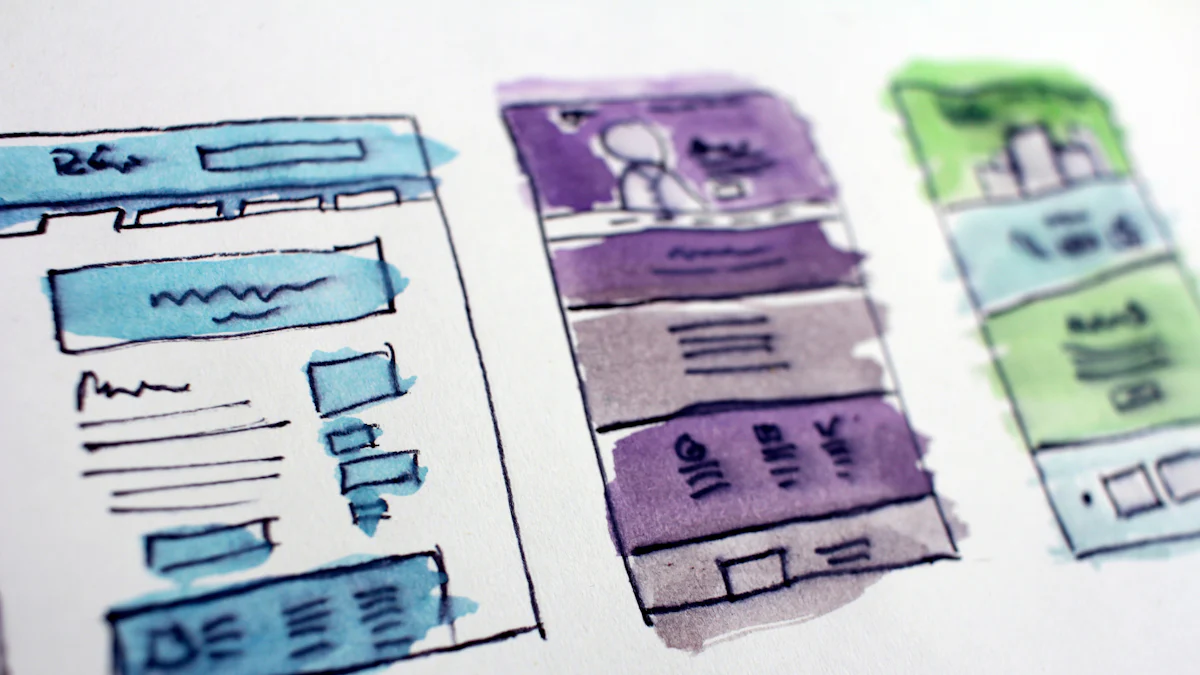
HTMLとCSSを使えば、初心者でも簡単にホームページを作成できます。このセクションでは、基本的なページ構成を作成し、CSSを使ってデザインを整える方法を学びます。これにより、あなたは実際に動くホームページを作るスキルを身につけることができます。
基本的なページ構成の作成
ホームページを作成する際、まずは基本的なページ構成を作ることが重要です。HTMLを使って、ページの骨組みを作りましょう。以下の手順を参考にしてください。
-
HTMLファイルを作成する テキストエディタを開き、新しいファイルを作成します。このファイルを「index.html」という名前で保存してください。
-
基本構造を記述する HTMLの基本構造を記述します。以下のコードを参考にしてください。
<!DOCTYPE html>
<html lang="ja">
<head>
<meta charset="UTF-8">
<meta name="viewport" content="width=device-width, initial-scale=1.0">
<title>私のホームページ</title>
</head>
<body>
<header>
<h1>ようこそ!</h1>
</header>
<main>
<p>これは私の最初のホームページです。</p>
</main>
<footer>
<p>© 2023 私のホームページ</p>
</footer>
</body>
</html>
- ファイルをブラウザで確認する 作成した「index.html」ファイルをブラウザで開きます。これで、基本的なページ構成が表示されます。
ポイント: HTMLの構造をシンプルに保つことで、後からデザインを追加しやすくなります。
CSSでデザインを整える
次に、CSSを使ってページのデザインを整えます。CSSを使うことで、文字の色や背景色、レイアウトを自由にカスタマイズできます。
-
CSSファイルを作成する 新しいファイルを作成し、「style.css」という名前で保存します。
-
HTMLにCSSをリンクする HTMLファイルの
<head>タグ内に以下のコードを追加します。
<link rel="stylesheet" href="style.css">
- CSSでスタイルを追加する 以下のコードを「style.css」に記述します。
body {
font-family: Arial, sans-serif;
line-height: 1.6;
background-color: #f4f4f4;
color: #333;
margin: 0;
padding: 0;
}
header {
background: #333;
color: #fff;
padding: 10px 0;
text-align: center;
}
main {
padding: 20px;
}
footer {
background: #333;
color: #fff;
text-align: center;
padding: 10px 0;
position: fixed;
bottom: 0;
width: 100%;
}
- ブラウザで確認する HTMLファイルを再度ブラウザで開き、デザインが適用されていることを確認してください。
ヒント: CSSを使うと、ページ全体の雰囲気を簡単に変えることができます。背景色やフォントを変更して、あなたらしいデザインを作りましょう。
作成したホームページの公開と運用

ホームページを作成した後は、インターネット上で公開し、運用を始める必要があります。このセクションでは、ドメインとサーバーの選び方、そしてホームページをアップロードする手順について説明します。
ドメインとサーバーの選び方
ホームページを公開するには、ドメインとサーバーが必要です。ドメインはインターネット上の住所のようなもので、ユーザーがあなたのホームページにアクセスするために入力するURLです。一方、サーバーはホームページのデータを保存し、インターネット上で公開するための場所です。
ドメインの選び方
ドメインを選ぶ際には、以下のポイントを考慮してください。
-
覚えやすさ
短くて簡単なドメイン名を選ぶと、ユーザーが覚えやすくなります。例えば、あなたの名前やビジネス名を含めると良いでしょう。 -
信頼性
信頼性の高いドメイン拡張子(例:.com,.jp)を選ぶと、訪問者に安心感を与えられます。 -
目的に合ったドメイン
国別ドメイン(例:.jp)や新しいドメイン(例:.blog)を選ぶことで、ホームページの目的や内容を明確に伝えられます。
サーバーの選び方
サーバーを選ぶ際には、以下の点を確認してください。
-
稼働率
サーバーの稼働率が高いほど、ホームページが安定して表示されます。例えば、稼働率99.99%を保証するレンタルサーバーを選ぶと安心です。 -
管理のしやすさ
ドメインとサーバーを一括管理できるサービスを利用すると、設定や運用が簡単になります。 -
コスト
初心者の場合、コストパフォーマンスの良いレンタルサーバーを選ぶと良いでしょう。無料プランや低価格プランを提供しているサービスもあります。
ヒント: ドメインとサーバーをまとめて提供しているサービスを利用すると、管理がスムーズになります。
ホームページのアップロード手順
ドメインとサーバーを準備したら、次はホームページをアップロードします。以下の手順に従って進めてください。
-
サーバーにログインする
サーバーの管理画面にログインします。ログイン情報は、サーバー契約時に提供されます。 -
ファイル転送ツールを準備する
ファイルをサーバーにアップロードするために、FTPソフト(例: FileZilla)を使用します。FTPソフトをインストールし、サーバー情報を入力して接続します。 -
ホームページのファイルをアップロードする
作成したHTMLファイルやCSSファイルを、サーバーの指定されたフォルダ(通常は「public_html」や「www」)にアップロードします。 -
動作確認を行う
アップロードが完了したら、ブラウザでドメインを入力してホームページが正しく表示されるか確認します。
注意: アップロード後にデザインやリンクが正しく表示されない場合、ファイルパスやリンク先を再確認してください。
公開後の運用ポイント
ホームページを公開した後も、定期的な運用が必要です。
-
コンテンツの更新
新しい情報を追加し、訪問者にとって価値のある内容を提供しましょう。 -
セキュリティ対策
サーバーのセキュリティ設定を確認し、定期的にバックアップを取ることを忘れないでください。 -
アクセス解析
Google Analyticsなどのツールを使って、訪問者の動向を把握し、改善点を見つけましょう。
ポイント: ホームページの作り方とhtmlを学んだスキルを活かし、公開後も継続的に改善を行うことで、より多くの訪問者を引き付けることができます。
これらの手順を実践することで、あなたのホームページをインターネット上で公開し、効果的に運用することができます。
HTMLとCSSを学ぶことで、ホームページ制作の基礎をしっかりと身につけることができます。HTMLはページの構造を作り、CSSはそのデザインを整える。この2つを組み合わせることで、あなたはオリジナルのウェブページを作成できるようになります。
次のステップとして、JavaScriptやより高度なCSS技術を学ぶことをおすすめします。これにより、動的でインタラクティブなウェブサイトを作成するスキルが身につきます。学び続けることで、あなたのスキルはさらに向上し、プロフェッショナルな成果を生み出せるでしょう。
ポイント: 継続的に学びながら実践することが、成功への鍵です。小さなプロジェクトから始めて、少しずつスキルを磨いていきましょう。
FAQ
HTMLとCSSを学ぶのにどれくらいの時間がかかりますか?
学習時間は個人のペースや目標によって異なります。基本的なHTMLとCSSを理解するには、1日30分の学習を続けると、1〜2週間で基礎を習得できます。実際に手を動かしてコードを書くことで、より早くスキルを身につけられます。
ポイント: 学習を進める際には、小さなプロジェクトを作成しながら実践することが効果的です。
HTMLとCSSを学ぶために必要なツールは何ですか?
HTMLとCSSを学ぶには、以下のツールを準備してください。
- テキストエディタ: 無料で使える「Visual Studio Code」や「Atom」がおすすめです。
- Webブラウザ: Google ChromeやFirefoxを使用して、コードの動作を確認できます。
- オンラインエディタ: CodePenやJSFiddleを使うと、インストール不要で簡単に始められます。
ヒント: 初心者の方は、オンラインエディタを活用すると、環境設定の手間を省けます。
HTMLとCSSを学ぶ際のおすすめの学習方法は?
以下の方法を試してみてください。
- オンライン教材を活用する: Progateやドットインストールなどのプラットフォームで基礎を学べます。
- 書籍を読む: 初心者向けの書籍を購入し、体系的に学習を進めましょう。
- 小さなプロジェクトを作る: 自己紹介ページや趣味のページを作成してみてください。
ポイント: 毎日少しずつ学ぶことで、無理なくスキルを習得できます。
HTMLとCSSの違いは何ですか?
HTMLはウェブページの構造を作る言語です。見出しや段落、画像、リンクなどを定義します。一方、CSSはその構造にデザインを加える言語です。文字の色やサイズ、背景色、レイアウトを設定し、ページを視覚的に魅力的にします。
例: HTMLで作成した段落に対して、CSSを使って文字色を青に変更することで、デザイン性を高められます。
初心者でもホームページを作成できますか?
はい、初心者でもHTMLとCSSを学べば、簡単なホームページを作成できます。最初は基本的なページ構成を作り、少しずつデザインを追加していくと良いでしょう。
ヒント: 自己紹介ページや趣味を紹介するページなど、シンプルなプロジェクトから始めるのがおすすめです。
HTMLとCSSを学ぶメリットは何ですか?
HTMLとCSSを学ぶことで、以下のメリットがあります。
- オリジナルのホームページを作成できる: 自分のアイデアを形にできます。
- Web制作の基礎を習得できる: JavaScriptや他の技術を学ぶ際の土台になります。
- キャリアの幅が広がる: Webデザインやフロントエンド開発のスキルが身につきます。
ポイント: HTMLとCSSは、初心者が最初に学ぶべきスキルとして最適です。
CSSでデザインをカスタマイズするにはどうすればいいですか?
CSSを使うと、以下のようにデザインをカスタマイズできます。
- 色の変更:
colorプロパティで文字色を指定します。 - 背景の設定:
background-colorプロパティで背景色を変更します。 - レイアウトの調整: フレックスボックスやグリッドレイアウトを活用します。
例: フレックスボックスを使うと、要素を中央に配置することが簡単にできます。
作成したホームページを公開するにはどうすればいいですか?
ホームページを公開するには、以下の手順を実行してください。
- ドメインを取得する: 短く覚えやすいドメイン名を選びましょう。
- サーバーを契約する: 稼働率が高く、管理が簡単なレンタルサーバーを選びます。
- ファイルをアップロードする: FTPソフトを使って、HTMLやCSSファイルをサーバーにアップロードします。
注意: 公開後も定期的にコンテンツを更新し、セキュリティ対策を行いましょう。
HTMLとCSSを学んだ後、次に学ぶべき技術は何ですか?
HTMLとCSSを学んだ後は、以下の技術を学ぶと良いでしょう。
- JavaScript: ページに動きを加えるスクリプト言語です。
- レスポンシブデザイン: モバイルデバイスに対応したデザインを作成する技術です。
- フレームワーク: BootstrapやTailwind CSSを使うと、効率的にデザインを作成できます。
ポイント: 次のステップとして、JavaScriptを学ぶことで、より高度なWebサイト制作が可能になります。
HTMLとCSSを学ぶ際のよくある間違いは何ですか?
初心者がよく犯す間違いには以下があります。
- タグの閉じ忘れ: HTMLタグを正しく閉じないと、ページが正しく表示されません。
- CSSの適用ミス: セレクタが正しく指定されていないと、スタイルが反映されません。
- ファイルの保存場所のミス: HTMLとCSSファイルが異なるフォルダに保存されていると、リンクが切れることがあります。
ヒント: コードを書いたら、ブラウザで動作を確認しながら進めるとミスを防げます。
これらの質問と回答を参考に、HTMLとCSSの学習をスムーズに進めてください。疑問が解消されることで、より効率的にスキルを習得できるでしょう。

